Los paquetes con permisos granulares tienen un alcance de una cuenta personal o de organización. Puedes cambiar la visibilidad y el control de accesos de un paquete por separado desde el repositorio al cual está conectado (o enlazado).
Actualmente, solo puedes utilizar permisos granulares con el Registro de contenedores. Los permisos granulares no son compatibles en nuestros otros registros de paquetes, tales como el registro de npm.
Para obtener más información sobre los permisos de los paquetes con alcance de repositorio, los alcances relacionados con paquetes para los PAT o para administrar permisos para los flujos de trabajo de tus acciones, consulta la sección "Acerca de los permisos para los Paquetes de GitHub".
Permisos de visibilidad y acceso para las imágenes de contenedor
Si tienes permisos administrativos en una imagen de contenedor, peudes configurar los permisos de acceso para la imagen de contenedor en privados o públicos. Las imágenes públicas permiten el acceso anónimo y pueden extraerse sin autenticación o ingresar a ellas através del CLI.
Como administrador, también puedes otorgar permisos de acceso para una imagen de contenedor que esté separada de los permisos que configuraste a nivel de organización y de repositorio.
Para el caso de las imágenes que publique y le pertenezcan a una cuenta personal, puedes darle un rol de acceso a cualquier persona. Puedes otorgar un rol de acceso a cualquier persona o equipo en la organización para las imágenes de contenedor que pertenecen a, o que publica una cuenta de usuario.
| Permiso | Descripción del acceso |
|---|---|
| Read | Puede descargar el paquete. Puede leer los metadatos del paquete. |
| Escritura | Puede cargar y descargar este paquete. Puede leer y escribir metadatos del paquete. |
| Admin | Puede cargar, descargar, borrar y administrar este paquete. Puede leer y escribir metadatos del paquete. Puede otorgar permisos del paquete. |
Configurar el acceso a las imágenes de contenedor para tu cuenta personal
Si tienes permisos administrativos para una imagen de contenedor que le pertenece a una cuenta personal, puedes asignar roles de lectura, escritura o administración a otros usuarios. Para obtener más información acerca de estos roles de permisos, consulta la sección "Permisos de visibilidad y acceso para las imágenes de contenedor".
Si tu paquete es privado o interno y le pertenece a una organización, entonces solo puedes darles acceso a otros miembros o equipos de la misma.
- Busca y selecciona tu paquete.
- En la parte superior derecha de la página de llegada de tu paquete, haz clic en Configuración de paquete.

- En la página de configuración del paquete, da clic en Invitar equipos o personas e ingresa el nombre real, nombre de usuario, o dirección de correo electrónico de la persona a la que quieras dar acceso. No se puede dar acceso a los equipos para una imagen de contenedor que le pertenezca a una cuenta personal.

- Junto al equipo o nombre de usuario, utiliza el menú desplegable de "Rol" para seleccionar un nivel de permisos que desees.

Se otorgará acceso automáticamente a los usuarios seleccionados y no necesitarán aceptar una invitación previamente.
Configurar el acceso a las imágenes de contenedor para una organización
Si tienes permisos administrativos en una imágen de contenedor que pertenezca a una organización, puedes asignar roles de lectura, escritura o administración a otros usuarios y equipos. Para obtener más información acerca de estos roles de permisos, consulta la sección "Permisos de visibilidad y acceso para las imágenes de contenedor".
Si tu paquete es privado o interno y le pertenece a una organización, entonces solo puedes darles acceso a otros miembros o equipos de la misma.
-
En GitHub, navega a la página principal de tu organización.
-
Debajo del nombre de tu organización, haz clic en Paquetes.
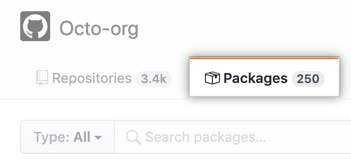
-
Busca y selecciona tu paquete.
-
En la parte superior derecha de la página de llegada de tu paquete, haz clic en Configuración de paquete.

-
En la página de configuración del paquete, da clic en Invitar equipos o personas e ingresa el nombre real, nombre de usuario, o dirección de correo electrónico de la persona a la que quieras dar acceso. También puedes ingresar un nombre de equipo desde la organización para otorgar acceso a todos los miembros de éste.

-
Junto al equipo o nombre de usuario, utiliza el menú desplegable de "Rol" para seleccionar un nivel de permisos que desees.

Se otorgará acceso automáticamente a los usuarios o equipos seleccionados y no necesitarán aceptar una invitación previamente.
Heredar el acceso a una imagen de contenedor desde un repositorio
Para simplificar la administración de paquetes a través de los flujos de trabajo de GitHub Actions, puedes habilitar a una imagen de contenedor para que herede los permisos de acceso de un repositorio predeterminadamente.
Si heredas los permisos de acceso del repositorio en donde se almacenan los flujos de trabajo de tu paquete, entonces puedes ajustar el acceso al mismo a través de los permisos del repositorio.
Una vez que el repositorio se sincronice, no podrás acceder a la configuración de acceso granular del paquete. Para personalizar los permisos de paquete a través de la configuración de acceso granular del paquete, primero debes sincronizar el repositorio.
-
En GitHub, navega a la página principal de tu organización.
-
Debajo del nombre de tu organización, haz clic en Paquetes.
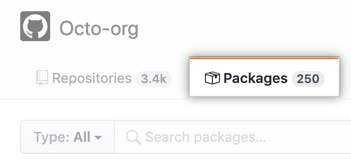
-
Busca y selecciona tu paquete.
-
En la parte superior derecha de la página de llegada de tu paquete, haz clic en Configuración de paquete.

-
Debajo de "Fuente del repositorio", selecciona Heredar el acceso del repositorio (recomendado).

Garantizar el acceso al flujo de trabajo para tu paquete
Para garantizar que el flujo de trabajo de GitHub Actions tiene acceso a tu paquete, debes otorgar acceso explícito al repositorio en donde se almacena el flujo de trabajo.
El repositorio especificado no necesita ser aquél en donde se mantiene el código fuente del paquete. Puedes dar acceso de flujo de trabajo a un paquete para varios repositorios.
Nota: El sincronizar tu imagen de contenedor con un repositorio mediante la opción de menú Acceso a las acciones es diferente que conectar tu contenedor a un repositorio. Para obtener más información sobre cómo enlazar un repositorio a tu contenedor, consulta la sección "Conectar un repositorio a un paquete".
Acceso de GitHub Actions para las imágenes de contenedor que pertenecen a cuentas de usuario
- Busca y selecciona tu paquete.
- En la parte superior derecha de la página de llegada de tu paquete, haz clic en Configuración de paquete.

- En la barra lateral izquierda, haz clic en Acceso a las acciones.

- Para garantizar que tu flujo de trabajo tiene acceso a tu paquete de contenedor, debes agregar el repositorio en donde se almacena el flujo de trabajo. Haz clic en Agregar repositorio y busca el repositorio que quieres agregar.

- Utilizando el menú desplegable de "rol", selecciona el nivel de acceso predeterminado que te gustaría que tuviera el repositorio en tu imagen de contenedor.

Para personalizar aún más el acceso a tu imagen de contenedor, consulta la sección "Configurar el acceso a las imágenes de contenedor para tu cuenta personal".
Acceso a las GitHub Actions para las imágenes de contenedor que pertenezcan a organizaciones
-
En GitHub, navega a la página principal de tu organización.
-
Debajo del nombre de tu organización, haz clic en Paquetes.
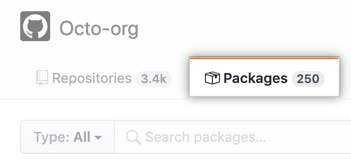
-
Busca y selecciona tu paquete.
-
En la parte superior derecha de la página de llegada de tu paquete, haz clic en Configuración de paquete.

-
En la barra lateral izquierda, haz clic en Acceso a las acciones.

-
Haz clic en Agregar repositorio y busca el repositorio que quieres agregar.

-
Selecciona el nivel de acceso predeterminado que te gustaría que tuvieran los miembros del repositorio en tu imagen de contenedor utilizando el menú desplegable de "rol". No se incluirá a los colaboradores externos.

Para personalizar aún más el acceso a tu imagen de contenedor, consulta la sección "Configurar el acceso a las imágenes de contenedor de una organización".
Configurar la visibilidad de las imágenes de contenedor para tu cuenta personal
Cuando publicas un paquete por primera vez, la visibilidad predeterminada es privada y solo tú puedes verlo. Puedes modificar el acceso a las imágenes de contenedor públicas si cambias la configuración de acceso.
Se puede acceder anónimamente a un paquete público sin autenticación. Una vez que hagas tu paquete público, no puedes hacerlo privado nuevamente.
-
Busca y selecciona tu paquete.
-
En la parte superior derecha de la página de llegada de tu paquete, haz clic en Configuración de paquete.

-
Debajo de "Zona de peligro", elige una configuración de visibilidad:
- Para que la imagen del contenedor sea visible para todos, da clic en Hacer público.
Advertencia: Una vez que hagas público algún paquete no podrás volverlo a hacer privado.
- Para hacer la la imagen de contenedor sea visible para una selección personalizada de individuos, da clic en **Hacer privada**.  - Para que la imagen del contenedor sea visible para todos, da clic en Hacer público.
Visibilidad de creación de un contenedor para los miembros de una organización
Puedes elegir la visibilidad de los contenedores que los miembros de las organizaciones pueden publicar predeterminadamente.
- En la esquina superior derecha de GitHub Enterprise Server, haz clic en tu foto de perfil y luego en Tus organizaciones.

- Junto a la organización, haz clic en Configuración.

- A la izquierda, da clic en Paquetes.
- Debajo de "Creación de contenedores", elige si quieres habilitar la creación de imágenes de contenedor públicas, privadas o internas.
- Para habilitar a los miembros de la organización para que creen imágenes de contenedor, da clic en Públicas.
- Para habilitar a los miembros de la organización para que creen imágenes de contenedor que solo sean visibles para otros miembros de la organización, da clic en Privadas. Puedes personalizar aún más la visibilidad de las imagenes de contenedor privadas.
- Para habilitar a los miembros de la organización para que creen imágenes de contenedor internas que sean visibles para todos los miembros organizacionales, haz clic en Interno. Si la organización pertenece a una empresa, las imágenes de contenedor serán visibles para todos los miembros de la empresa.

Configurar la visibilidad de las imágenes de contenedor para una organización
Cuando publicas un paquete por primera vez, la visibilidad predeterminada es privada y solo tú puedes verlo. Puedes otorgar roles de acceso diferentes a los usuarios o equipos para tu imagen de contenedor a través de la configuración de acceso.
Se puede acceder anónimamente a un paquete público sin autenticación. Una vez que hagas tu paquete público, no puedes hacerlo privado nuevamente.
-
En GitHub, navega a la página principal de tu organización.
-
Debajo del nombre de tu organización, haz clic en Paquetes.
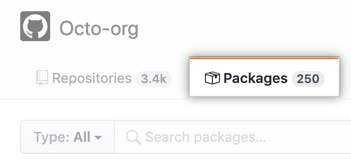
-
Busca y selecciona tu paquete.
-
En la parte superior derecha de la página de llegada de tu paquete, haz clic en Configuración de paquete.

-
Debajo de "Zona de peligro", elige una configuración de visibilidad:
- Para que la imagen del contenedor sea visible para todos, da clic en Hacer público.
Advertencia: Una vez que hagas público algún paquete no podrás volverlo a hacer privado.
- Para hacer la la imagen de contenedor sea visible para una selección personalizada de individuos, da clic en **Hacer privada**.  - Para que la imagen del contenedor sea visible para todos, da clic en Hacer público.